Prilagodba svjetline
Tijekom ispisa, sve boje slike možete posvijetliti ili potamniti.
Sljedeći uzorak prikazuje slučaj kada su svijetle boje potamnjene pri ispisu slike.

|

|
|
Bez prilagodbe |
Zatamnjene svijetle boje |
Svjetlinu možete postaviti i na kartici Brza postava (Quick Setup) tako da odaberete Fotoispis (Photo Printing) u odjeljku Obično korištene postavke (Commonly Used Settings), a zatim odaberete Ručna prilagodba boje/intenziteta (Color/Intensity Manual Adjustment) u odjeljku Dodatne značajke (Additional Features).
Otvorite prozor za postavljanje upravljačkog programa za pisač
Odaberite ručnu prilagodbu boje
Na kratici Glavno (Main) odaberite Ručno (Manual) za stavku Boja/intenzitet (Color/Intensity) pa kliknite Postavi... (Set...).
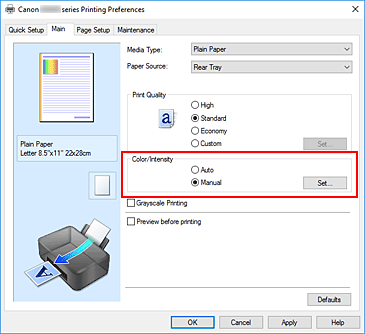
Otvara se dijaloški okvir Ručna prilagodba boje (Manual Color Adjustment).
Prilagodite svjetlinu
Pomicanje klizača Svjetlina (Brightness) udesno posvjetljuje (razblažuje) boje, a pomicanje klizača ulijevo potamnjuje (pojačava intenzitet) boje.
Možete i izravno upisati vrijednost povezanu s klizačem. Unesite vrijednost u rasponu od -50 do 50. Trenutačne se postavke prikazuju u pretpregledu postavki u lijevom dijelu upravljačkog programa za pisač.Nakon prilagodbe svjetline kliknite U redu (OK).
Dovršite postavljanje
Kliknite U redu (OK) na kartici Glavno (Main).
Prilikom ispisivanja, podaci se ispisuju s prilagođenom svjetlinom.

